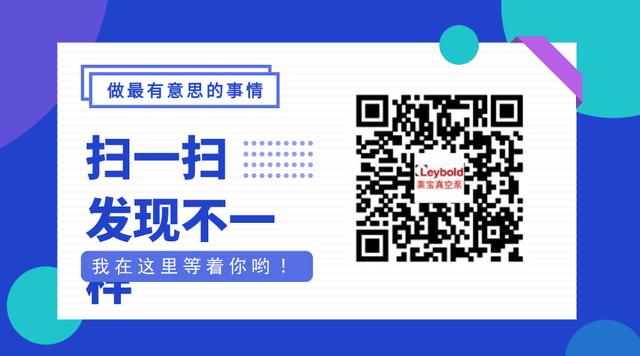复制剪切粘贴的快捷键命令(除了剪切复制和粘贴)
鼠标键盘是与电脑交互的核心方式,因此你可能熟悉 Windows 中的常见快捷方式,如剪切、复制和粘贴。
但是,您是否知道除了这些基础知识之外,还有几种捷径?从触发用于屏幕录制的 Xbox 游戏录制工具栏到打开文件资源管理器,我们来看看您可能不知道的五个有用的快捷方式,以及它们如何在繁忙的一天中为您节省时间。

我们列表的顶部是Windows Key E。 这个简单的键盘快捷键可以在使用Windows时为您节省大量时间。这是因为它会触发文件资源管理器。有了它,您会自动在您正在处理的任何内容之上获得一个新的文件资源管理器窗口。
无需向下滚动到任务栏即可打开文件资源管理器,或访问“开始”菜单。由于Windows 11的选项卡式文件资源管理器仍在进行中,这也是打开新文件资源管理器会话的便捷方法,因为您可能已经打开了一个会话,但需要第二个来打开参考文件或粘贴或复制目标。

玩游戏时,事情就不对劲了?你的电脑是否未连接到监视器?还是你的电脑感觉有点迟钝?好吧,有一个键盘快捷方式可以在您联系支持人员寻求帮助之前为您提供帮助。
使用Windows Key Ctrl Shift B,您可以在Windows中重置图形驱动程序。此快捷方式将导致屏幕短暂变黑,并最终重置 GPU 驱动程序。它可以在不退出任何打开的应用程序或游戏的情况下执行此操作,因此您无需担心数据丢失。

您是否经常复制和粘贴?如果您是,则此键盘快捷键适合您。使用此快捷方式,您可以获得剪贴板的整个视图以及您复制的所有内容。也就是说,如果您已打开剪贴板历史记录。为此,您可以转到“开始>设置”>系统>剪贴板,然后将“剪贴板历史记录”设置为“开”。
触发后,下次您点击Windows Key和V时,您将获得一个漂亮的弹出框,显示您过去复制的所有内容。这对于可能花费大量时间在 Office 文档上的人非常有用,或者如果您是正在撰写研究论文的学生。您不必担心丢失您复制的单词、行、链接或文本。Windows会为你记住它。

另一种方式是为了节省您的一些点击次数,有Windows Key T。 此快捷方式允许你在 Windows 任务栏上的各种应用中循环切换。当你调用快捷方式时,你将在任务栏中固定的特定应用周围获得一个框。
然后,您将能够点击键盘上的Enter按钮以打开该应用程序。如果您可能已经忙于在前台已有的应用程序中处理某些内容,这是一种无需触摸鼠标即可打开辅助应用程序的漂亮方法。

接下来是一个技巧,可以让你窥视你的Windows桌面。这是 Windows Key 和 D 的替代方法,您可以在其中最小化所有打开的窗口并返回到桌面。这个技巧只是简单地将你打开的所有内容移动到后台,并向你显示桌面上的任何内容。
如果您需要查看桌面上的特定文件、查看文件夹名称或检查要查找的内容是否保存在桌面上,则此功能可能对您有用。

我们刚刚触及了您可能不知道的前5个键盘快捷键,但列表还在继续。有使用Windows Key S进行搜索的快捷方式,使用Windows Key R运行命令的快捷方式,甚至表情符号。Microsoft在其网站上有一个完整的列表,以及文件资源管理器,设置,虚拟桌面等特定于应用程序的快捷方式。肯定有不止一种方法可以使用键盘快捷键在Windows中节省您的时间。
,免责声明:本文仅代表文章作者的个人观点,与本站无关。其原创性、真实性以及文中陈述文字和内容未经本站证实,对本文以及其中全部或者部分内容文字的真实性、完整性和原创性本站不作任何保证或承诺,请读者仅作参考,并自行核实相关内容。文章投诉邮箱:anhduc.ph@yahoo.com